Ser du feilmeldingen "Denne datamaskinen oppfyller ikke minimumskravene" mens du oppdaterer Intel HD-grafikkortet? Dette problemet oppstår vanligvis hvis du prøver å installere den nyeste versjonen av grafikkortet direkte fra det kjørbare installasjonsprogrammet. Det er en veldig enkel løsning for å løse dette problemet på datamaskinen din. Følg instruksjonene for å løse problemet.
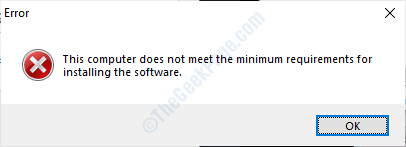
Fix 1 - Installer eldre maskinvare
Du må legge til denne oppdateringen som ny eldre maskinvare på datamaskinen din.
1. trykk Windows-tast + R for å få tilgang til Løpe terminal.
2. Skriv nå “devmgmt.msc”Og traff Tast inn.
Enhetsbehandling verktøyet åpnes.
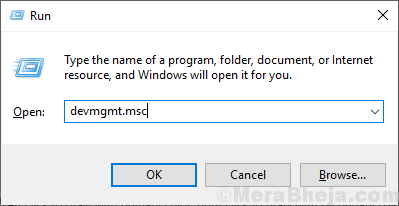
3. Etter Enhetsbehandling vinduet vises, klikk på “Handling”På menylinjen.
4. Klikk nå på “Legg til eldre maskinvare“.

5. Klikk på “Neste“.

6. Når Legg til maskinvare vinduet åpnes, klikk på “Installer maskinvaren som jeg manuelt velger fra en liste (Avansert)“.
7. Klikk deretter på “Neste“.

8. Deretter må du velge “Skjermadapter”Fra listen over enheter.
9. Klikk på “Neste“.
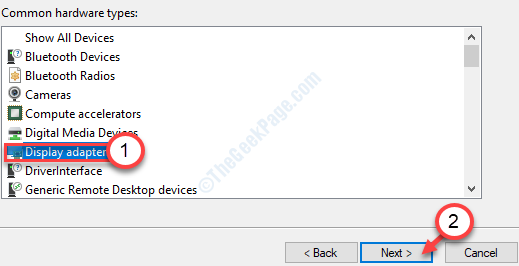
10. Deretter klikker du på “Har disk ...“.
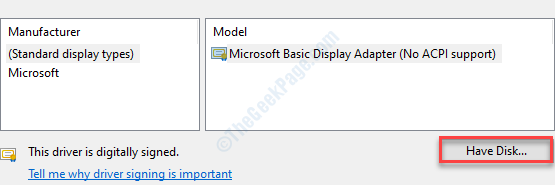
11. Klikk deretter på “Bla gjennom“.

12. Deretter går du til stedet for Intel HD-grafikkinstallasjonsprogrammet på datamaskinen.
13. Du må velge “kit64ics.inf“. Klikk deretter på “Åpen“.
[MERK- Hvis det ikke er noen 'kit64ics.inf'-fil, kan du velge "Autorun.inf”-Fil. ]

14. Deretter klikker du på “OK“.

15. Klikk på “Neste”Og følg resten av installasjonsprosessen.

Når du er ferdig, omstart enheten for å endelig fullføre prosessen på datamaskinen din.
Fix 2 - Se etter Windows-oppdatering
Viktige driveroppdateringer mates til systemet ditt via Windows Update-prosessen. Siden dette er valgfrie oppdateringer, må du oppdatere systemet på egen hånd.
1. Åpne Innstillinger på datamaskinen.
2. Bare klikk på “Oppdatering og sikkerhet“.

3. Etter det, på høyre side, klikker du på “Se valgfrie oppdateringer”For å søke etter de siste driveroppdateringene.

4. I Drive-oppdateringene vil du se en rekke driveroppdateringer. Sjekk alle oppdateringene.
5. Klikk deretter på “Last ned og installer“.

Vent til datamaskinen din laster ned og installerer den grafiske driveroppdateringen.
Ikke glem å omstart systemet.
Fix 3 - Oppdater skjermadapter
1. trykk Windows-tast + X.
2. Klikk på "Enhetsbehandling”For å få tilgang til Enhetsbehandling vindu.
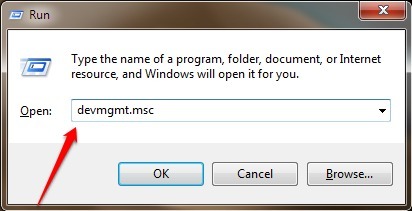
3. Så hva du trenger å gjøre er å utvide “Skjermadapters ”.
4. Etter det utvider du “Intel (R) HD-grafikk" og så Høyreklikk på “Oppdater driveren“.

5. Klikk deretter på “Søk automatisk etter oppdatert driver”For å la windows søke etter Intel-grafikkdriveren og installere den.
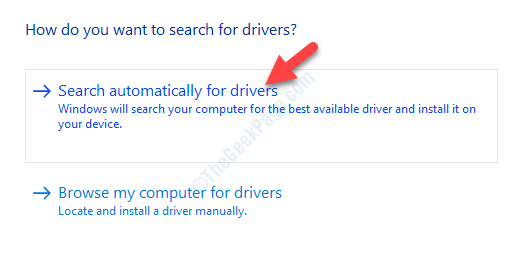
Start på nytt datamaskinen din når du har installert driveren.
Dette bør løse problemet.
Problemet ditt blir løst.
MERK–
Her har vi listet opp noen mulige forhold bak feilmeldingen ‘Denne datamaskinen oppfyller ikke minimumskravene for installasjon av programvaren’. De er-
en. Du har et eksternt grafikkort (som NVIDIA eller AMD) installert på systemet ditt. I noen tilfeller deaktiverer bestemte hovedkort den integrerte Intel HD-grafikken.
b. OS-versjon er uoverensstemmende med installasjonsfilen og systemet ditt.
c. Du har lastet ned en gammel versjon av driveren.
I noen av de ovennevnte tilfellene kan du ikke installere Intel HD-grafikkdriveren.
Tilleggstips–
Du kan bruke Intel® Driver & Support Assistant (Intel® DSA).
Last ned den og installer den. Det vil automatisk oppdage viktige nedlastinger for datamaskinen din og installere dem deretter.


